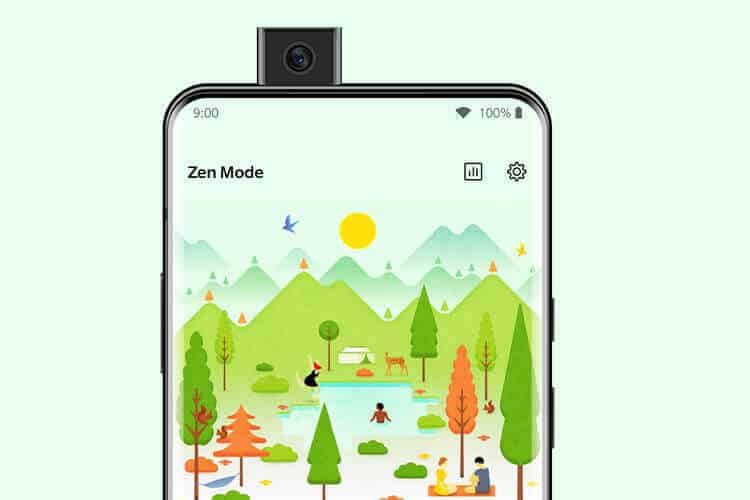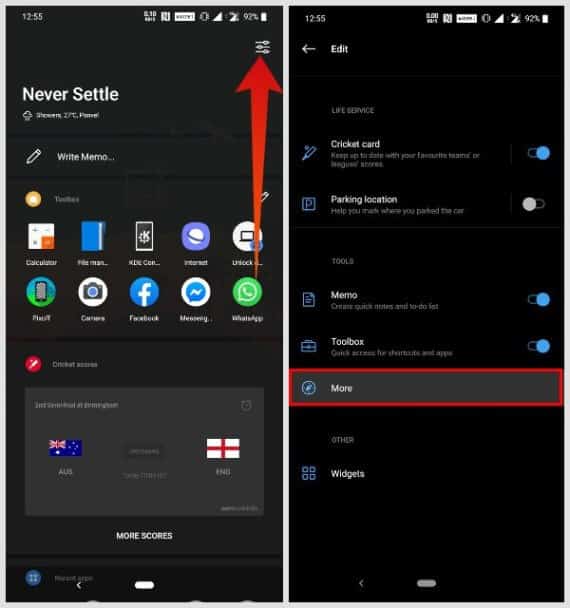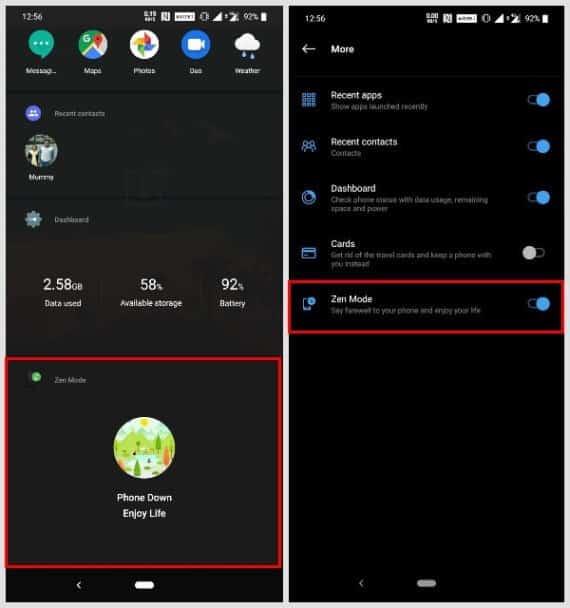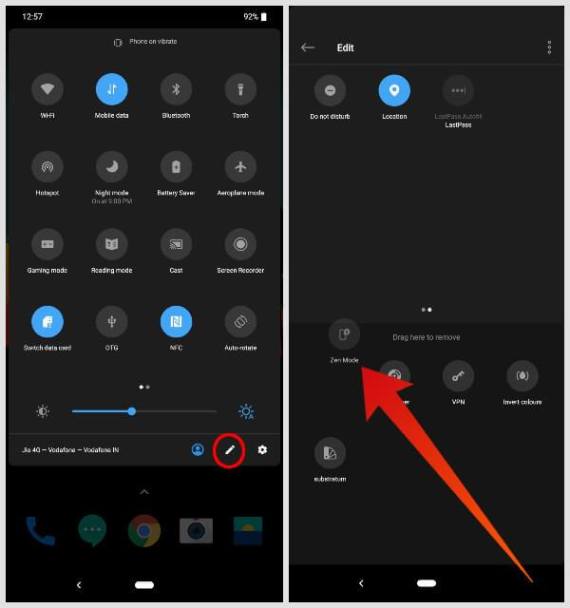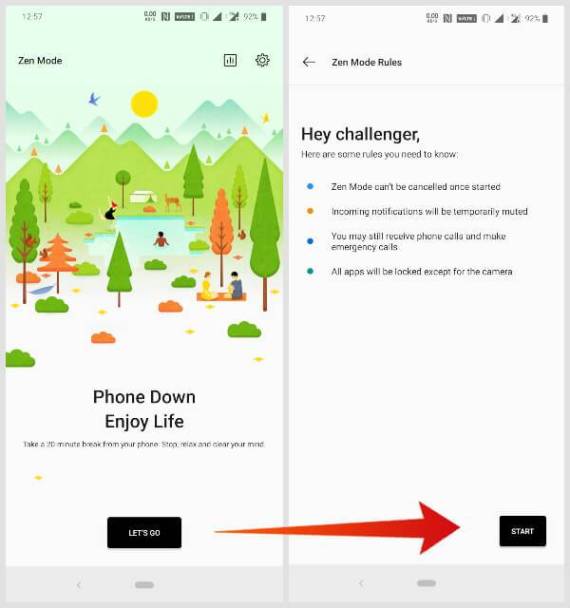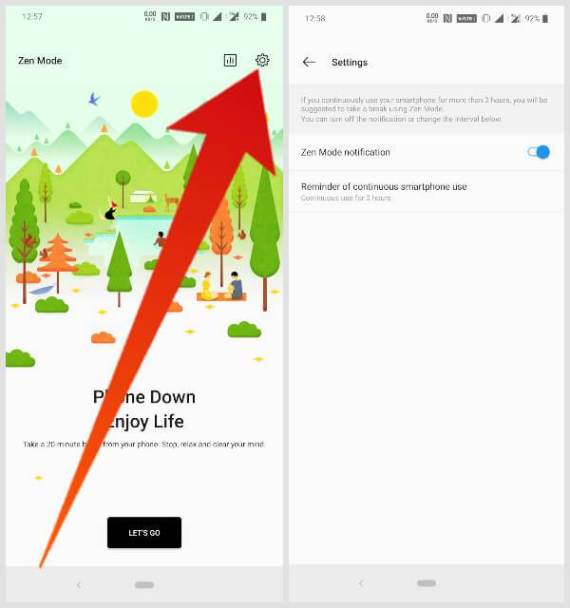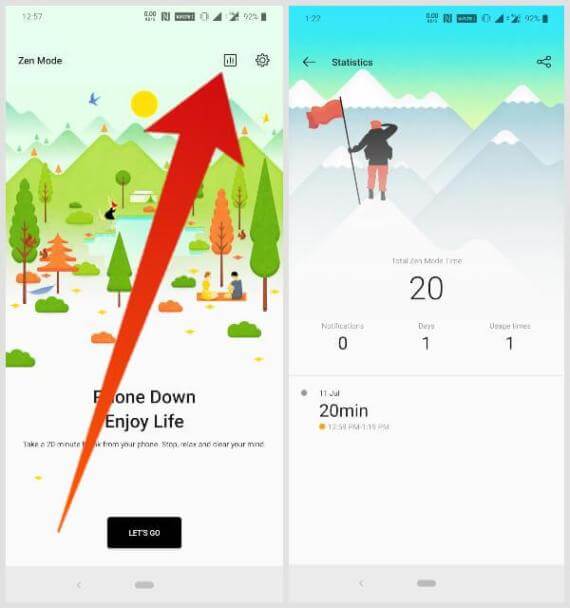So verwenden Sie den Zen-Modus auf OnePlus 7 Pro- und OnePlus-Geräten
Digitaler Zen-Luxus auf OnePlus 7 Pro- und OnePlus-Geräten
Als Unternehmen wie Apple und Google einsprangen digitales Wohlfühlsystem OnePlus konnte nicht zurückgelassen werden. Nun hat das Unternehmen mit dem OnePlus 7 Pro den Zen-Modus eingeführt.
Zen-Modus aktivieren
nicht wie digitaler Luxus Versteckt unter Einstellungen stellt OnePlus sicher, dass Sie jederzeit einfachen Zugriff auf den Zen-Modus haben. Sie können über das Regal im OnePlus-Launcher darauf zugreifen. Möglicherweise kennen Sie das Menü, wenn Sie den mitgelieferten Standard-Launcher verwenden OnePlus 7 Pro. Es enthält viele Funktionen und Tools, die es hinzugefügt hat OnePlus Um Ihnen das Leben zu erleichtern, kann es auch als Widget verwendet werden, wenn Sie Ihren Startbildschirm lieber sauber halten möchten. Wenn Sie einen Launcher eines Drittanbieters verwenden, können Sie weiterhin über die Schnelleinstellungen darauf zugreifen.
Alles, was unten erwähnt wird, funktioniert perfekt auf OnePlus 7 Pro und allen Geräten OnePlus Andere haben die neuesten OS Oxygen-Updates erhalten.
Zum OnePlus-Regal hinzufügen
- Wischen Sie oben links auf Ihrem Startbildschirm von links nach rechts, um auf das OnePlus Shelf zuzugreifen.
- Klicken Sie oben rechts auf das Symbol Optionen/Konfiguration/Einstellungen.
- Auf der nächsten Seite können Sie einige Shelf-Funktionen aktivieren oder deaktivieren.
- Um den Zen-Modus zu aktivieren, tippen Sie auf Mehr.
- Die Option Zen-Modus finden Sie unten auf der nächsten Seite.
- Schalten Sie den Schalter daneben ein, um ihn zu aktivieren.
Gehen Sie zurück zum Regal, indem Sie die Zurück-Taste drücken, und Sie finden die Zen-Modus-Karte nach unten. Sie können lange darauf drücken und nach oben oder unten ziehen, um es an einer beliebigen Stelle zu platzieren.
Zu den OnePlus-Schnelleinstellungen hinzufügen
- Wischen Sie vom oberen Rand zweimal nach unten, um das Schnelleinstellungsfeld aufzurufen.
- Tippen Sie unten auf das bleistiftförmige Bearbeitungssymbol. Es befindet sich zwischen dem Benutzer- und den Einstellungssymbolen.
- Jetzt, da Sie sich im Bearbeitungsmodus befinden, sollten Sie die Schnelleinstellung für den Zen-Modus in der unteren Hälfte des Bildschirms finden. Möglicherweise müssen Sie eine Seite scrollen, um sie zu finden.
- Wenn Sie es gefunden haben, ziehen Sie es per Drag & Drop in die obere Hälfte des Bildschirms, wo sich die anderen Schnelleinstellungen befinden.
Nach dem Platzieren können Sie die Zurück-Taste drücken, um den Bearbeitungsmodus zu verlassen. Sie können jetzt von überall aus über die Schnelleinstellungen auf den Zen-Modus zugreifen.
Konfiguration im Zen-Modus
Nachdem Sie nun zum Regal und zu den Schnelleinstellungen hinzugefügt wurden, können Sie den Zen-Modus von überall aus starten. Wenn Sie dies tun, landen Sie auf einer schönen Einführungsseite. Wenn Sie die LET'S GO-Taste drücken, werden Sie zu einer anderen Seite weitergeleitet, die erklärt, was der Zen-Modus tun wird. Drücken Sie START und der Zen-Modus wird gestartet.
Wie bereits erwähnt, können Sie Ihr Telefon während dieser Zeit außer für Notrufe und die Kamera nicht verwenden. Sie können die Dauer der kontinuierlichen Nutzung konfigurieren, nach der Ihr Telefon Sie daran erinnert, den Zen-Modus einzuschalten und das Telefon zu verlassen. Klicken Sie dazu auf das Einstellungssymbol (das Zahnrad) in der oberen rechten Ecke.
Neben dem Einstellungssymbol befindet sich das Statistiksymbol. Es zeigt Ihnen, wie viele Tage Sie diesen Modus verwendet haben, wie viele Benachrichtigungen Sie vermieden haben, wie oft Sie ihn verwendet haben usw.
Was ist der Zen-Modus?
Wie bereits erwähnt, besteht die Möglichkeit von OnePlus darin, Benutzern eine bessere Verwaltung ihrer Gerätenutzung zu ermöglichen. Gemäß der Philosophie von Oxygen OS ist der Zen-Modus jedoch nicht nur eine OnePlus-App Digitales Wohlbefinden von Google. Tatsächlich hat OnePus angekündigt, dass sie auch in ihren nächsten Oxygen OS-Updates Digital Wellbeing hinzufügen werden.
Der Zen-Modus ist eigentlich etwas ganz anderes. Anstatt Ihre App-Nutzung und andere Dinge zu zeigen, die Sie bereits mit Digital Wellbeing tun, sperrt Sie der Zen-Modus von Ihrem Telefon ab. Es ist leicht und einfach. Im Gegensatz zu Tools von Google und Apple kann der Zen-Modus nicht jederzeit deaktiviert werden. Das macht Sie wirklich verbindlich.
Daher ist der Zen-Modus tatsächlich eher ein kleines Ärgernis bei der Verwendung Ihres Telefons. Keine Panik, denn Sie können immer noch Notrufe tätigen oder die Kamera verwenden, falls etwas passiert. Auf alles andere können Sie nicht zugreifen. Dies umfasst alle Apps, Benachrichtigungen usw.
Angesichts der Art und Weise, wie andere Anbieter ihre Tools für das digitale Wohlbefinden implementiert haben, wäre ein Neustart zu erwarten, um sie loszuwerden. Im Guten wie im Schlechten gibt es keinen Ausweg.